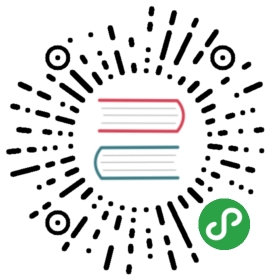Kubernetes Dashboard
Kubernetes Dashboard 的部署非常简单,只需要运行
kubectl apply -f https://raw.githubusercontent.com/kubernetes/dashboard/v2.0.0-beta8/aio/deploy/recommended.yaml
稍等一会,dashborad 就会创建好
$ kubectl -n kubernetes-dashboard get podNAME READY STATUS RESTARTS AGEdashboard-metrics-scraper-76585494d8-xhhzx 1/1 Running 0 20mkubernetes-dashboard-5996555fd8-snzh9 1/1 Running 0 20m$ kubectl -n kubernetes-dashboard get serviceNAME TYPE CLUSTER-IP EXTERNAL-IP PORT(S) AGEdashboard-metrics-scraper ClusterIP 10.0.58.210 <none> 8000/TCP 20mkubernetes-dashboard ClusterIP 10.0.182.172 <none> 443/TCP 20m
然后运行 kubectl proxy 之后就可以通过下面的链接来访问了:
http://localhost:8001/api/v1/namespaces/kubernetes-dashboard/services/https:kubernetes-dashboard:/proxy/
登录认证
通过导入 API Server 的证书登录
在 v1.7 之前的版本中,Dashboard 并不提供登陆的功能,并且以 http 的方式来运行,所以你可以直接通过 kubectl port-forard 或者 kubectl proxy 来访问它。
当然也可以直接通过 API Server 的代理地址来访问,即 kubectl cluster-info 输出中 kubernetes-dashboard 的地址。由于 kubernetes API Server 是以 https 的方式运行,所以在访问时需要把证书导入系统中:
# generate p12 certkubectl config view --flatten -o jsonpath='{.users[?(.name == "username")].user.client-key-data}' | base64 -d > client.keykubectl config view --flatten -o jsonpath='{.users[?(.name == "username")].user.client-certificate-data}' | base64 -d > client.crtopenssl pkcs12 -export -in client.crt -inkey client.key -out client.p12
将 kube.p12 导入系统就可以用浏览器来直接访问 https://<apiserver-url>/api/v1/namespaces/kubernetes-dashboard/services/https:kubernetes-dashboard:/proxy/#/overview 了。
使用 kubeconfig 配置文件登录
从 v1.7.0 版本开始,Dashboard 支持以 kubeconfig 配置文件的方式登录。打开 Dashboard 页面会自动跳转到登录的界面,选择 Kubeconfig 方式,并选择本地的 kubeconfig 配置文件即可。

使用受限 Token 登录
从 v1.7.0 版本开始,Dashboard 支持以 Token 的方式登录。注意从 Kubernetes 中取得的 Token 需要以 Base64 解码后才可以用来登录。
下面是一个在开启 RBAC 时创建一个只可以访问 demo namespace 的 service account token 示例:
# 创建 demo namespacekubectl create namespace demo# 创建并限制只可以访问 demo namespacecat <<EOF | kubectl apply -f -kind: RoleapiVersion: rbac.authorization.k8s.io/v1metadata:namespace: demoname: default-rolerules:- apiGroups:- '*'resources:- '*'verbs:- '*'EOFkubectl create rolebinding default-rolebinding --serviceaccount=demo:default --namespace=demo --role=default-role# 获取 tokensecret=$(kubectl -n demo get sa default -o jsonpath='{.secrets[0].name}')kubectl -n demo get secret $secret -o jsonpath='{.data.token}' | base64 -d
注意,由于使用该 token 仅可以访问 demo namespace,故而需要登录后将访问 URL 中的 default 改成 demo。
使用 admin token 登录
跟上一步类似,也可以创建一个 admin 用户的 token 来登录 dashboard:
kubectl create serviceaccount adminkubectl create clusterrolebinding dash-admin --clusterrole=cluster-admin --serviceaccount=default:adminsecret=$(kubectl get sa admin -o jsonpath='{.secrets[0].name}')kubectl get secret $secret -o go-template='{{ .data.token | base64decode }}'
其他用户界面
除了 Kubernetes 社区提供的 Dashboard,还可以使用下列用户界面来管理 Kubernetes 集群
- Cabin:Android/iOS App,用于在移动端管理 Kubernetes
- Kubernetic:Kubernetes 桌面客户端
- Kubernator:低级(low-level) Web 界面,用于直接管理 Kubernetes 的资源对象(即 YAML 配置)